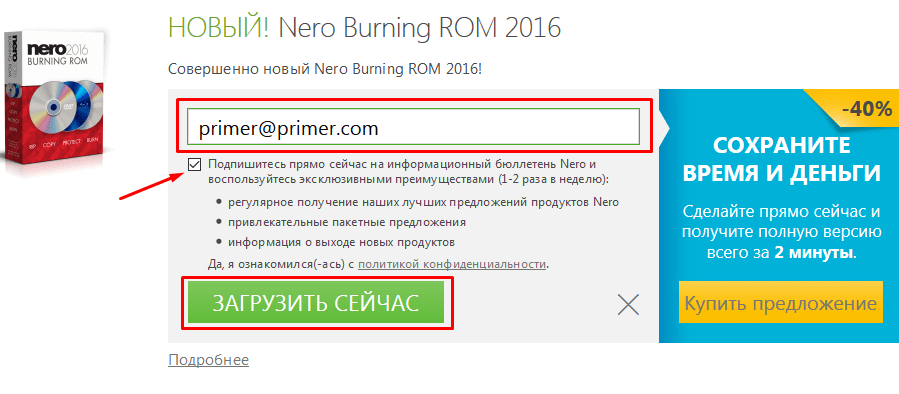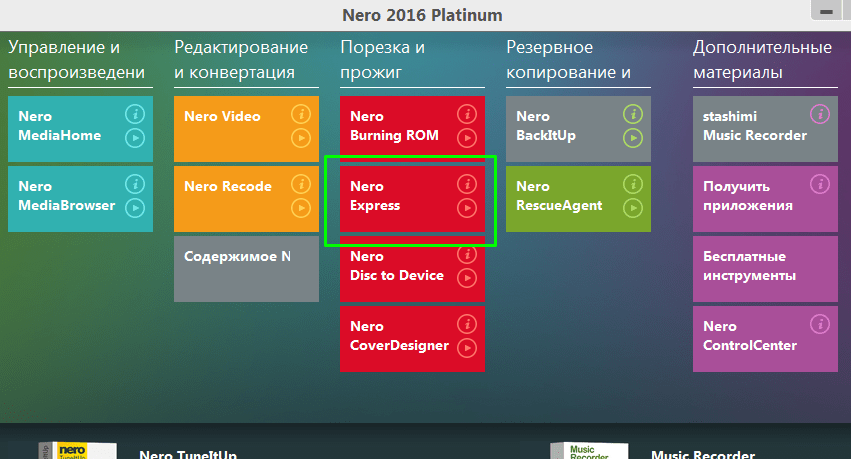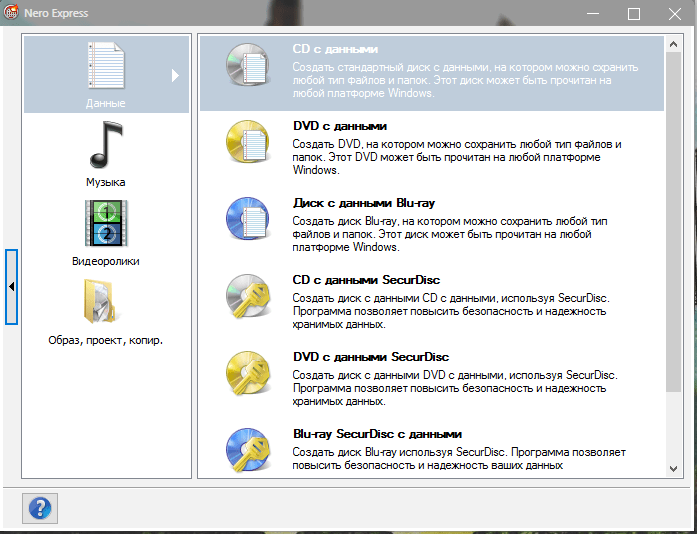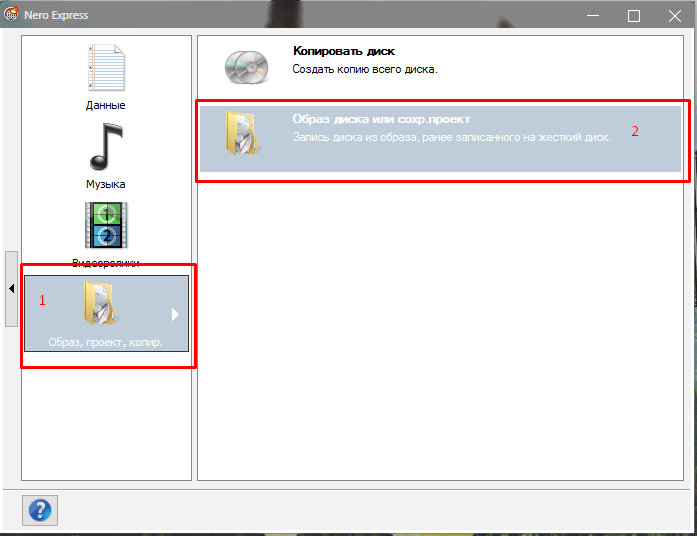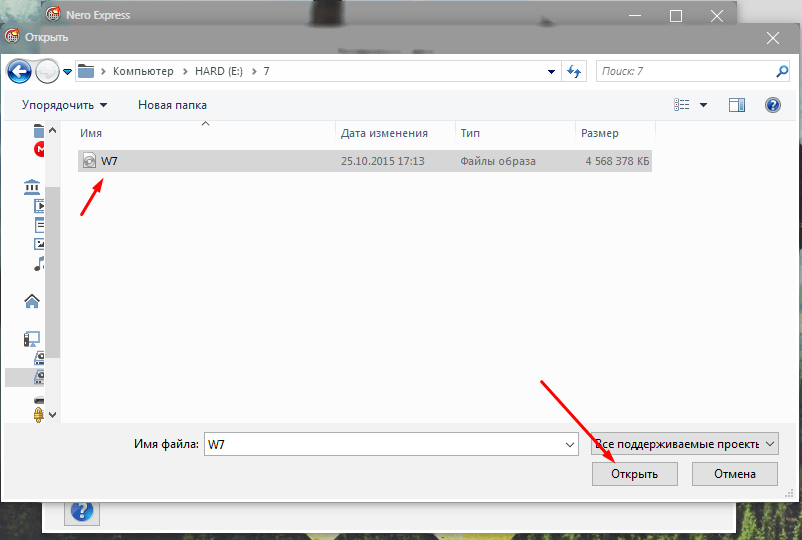- Запись образа диска с помощью Nero
- Nero не записывает iso образ windows
- Запись Windows на диск с помощью программы Неро
- Как записать Windows на диск через Nero? Пошаговая инструкция
- Что делать, если запись прошла неудачно?
- Заключение
- Объясните, как записать диск через Неро? Не пишет совсем ничего((
- Как записать windows 10 на диск с помощью программы Nero Burning ROM
Запись образа диска с помощью Nero
Несмотря на популярность работы с образами дисков, использование физических болванок остается все так же незаменимым. Чаще всего на диски записывают для последующей установки с них операционной системы или для создания иного загрузочного носителя.
Фраза «запись диска» у многих пользователей традиционно ассоциируется с одной из самых известных программ для этих целей — Неро. Известная почти двадцать лет, Nero выступает надежным помощником в прожиге дисков, быстро и без ошибок перенося любые данные на физические носители.
В данной статье будет рассмотрена возможность записи образа операционной системы на диск.
1. Первым делом необходимо скачать установочный файл программы с официального сайта. Программа платная, разработчик предоставляет триальную версию сроком на две недели. Для этого вводим адрес почтового ящика и нажимаем кнопку Скачать. На компьютер скачается интернет-загрузчик.
2. После завершения скачивания файла программу необходимо установить. Это займет некоторое время, продукт достаточно объемный, для достижения максимальной скорости установки рекомендуется отложить работу за компьютером, чтобы установочный процесс мог использовать всю мощность интернет-канала и ресурсы компьютера.
3. После установки программы ее необходимо запустить. Перед нами появляется главное меню — сборник рабочих элементов этой программы. Нас интересует специальная утилита конкретно для прожига диска — Nero Express.
4. После нажатия на соответствующую «плиточку», общее меню закроется и загрузится необходимый модуль.
5. В открывшемся окне нас интересует четвертый пункт в левом меню, предназначенный для работы с ранее созданным образом.
6. После выбора второго пункта откроется проводник, который предложит выбрать сам образ. Проходим по пути его сохранения и открываем файл.
7. Последнее окно предложит пользователю окончательно проверить все введенные в программу данные и выбрать количество копий, которые нужно сделать. На этом этапе нужно вставить в дисковод соответствующую по емкости болванку. И последнее действие — нажать кнопку Запись.
8. Запись займет некоторое время в зависимости от размера образа, скорости дисковода и качества твердого накопителя. На выходе получается качественно записанный диск, который с первых же секунд можно использовать по назначению.
Nero — качественно выполненная программа, которая надежно выполняет функции прожига дисков. Богатый функционал и его простое исполнение поможет записать Виндовс на диск через Неро как обычному, так и продвинутому пользователю.
Nero не записывает iso образ windows

Доброго времени суток всем!
Хочу попросить Вас о помощи в решении моей проблемы.
Я сделал мультизагрузочный образ, в котором объединены 2 ОС с возможностью выбора из-под DOS’a.
(статья Создание мультизагрузочного CD на основе Bootable CD Wizard )
Согласно ей,последним шагом идет запись созданного образа .ISO на диск. Вот тут как раз и возникла у меня проблема.
Дело в том,что при записи нужно указать «Файл образа» (например, loader.bin) и «Режим эмуляции»=»Без эмуляции» и «Количество секторов для загрузки» = 4.
Единственная,известная мне программа с выбором данных настроек при записи-Nero.
При выборе нужного типа записываемого диска-DVD-ROM(boot),указании нужных настроек и перетаскивании созданного образа .iso в список записываемых файлов, Nero ругается на то,что размер файла>2гб и предлагает использовать UDF,который не подходит по идее.
Вопрос в том,как мне все-таки записать образ (размером
3гб) с указанными настройками на dvd и сделать в итоге мультизагрузочный диск?
P.S.: пробовал писать через Nero 6. Обращался к автору упомянутой выше статьи,но он не решил проблему,порекомендовал обратиться на форум,что я и делаю)
Надеюсь на Вашу помощь..)
| параметры «Режим эмуляции»=»Без эмуляции» и «Количество секторов для загрузки» = 4,загрузочный образ указыва-loader.bin |
а уже с готового проверенного диска снял имидж в виде ISO, и в дальнейшем ВСЕ действия по изменению внутреннего состава диска производил с этим ISO программой UltraISO. Загрузочная область в этом случае не изменяется, и имеет «правильный» формат. Далее этот «новый» имидж обкатывается на виртуальной машине (типа Sun VirtualBox или Microsoft Virtual PC). Я в последнее время пользуюсь MobaLiveCD. Проверенный и работающий имидж записывается на CD уже ЛЮБОЙ программой, умеющей резать диски. Сам я пользуюсь Small CD-Writer.
Вообще говоря, все вопросы о BCWD обсуждаются (а точнее говоря уже решены) в теме http://forum.oszone.net/thread-141828.html , там же где-то в середине было что-то и про
| Nero ругается,что так сделать нельзя,т.к. >2гб. |
и насколько мне помнится, решение было такое же — вначале создать из готового рабочего имиджа свой, а потом его в лоб зарезать.
Эту тему я только что перечитывал, потому как мне «вдруг» захотелось привинтить с мультидиску ещё и Линуховские загрузчики. Отчет о результатах — здесь http://forum.oszone.net/thread-110748.html в конце темы.
У меня на мультидиске вагон всякой приблуды (НЕ дистрибутивы), но я ещё не вывалился за размер 400 метров, да и не хочу я размер DVD — в нашей деревне таких приводов пока мало. Так что сам я в проблему «победы размера более 4 гектар» не попадал.
——-
Лежит боец — не справился с атакой.
Запись Windows на диск с помощью программы Неро
Для того чтобы установить Windows на компьютер, необходим загрузочный диск. Многие неопытные пользователи пытаются создать загрузчик с помощью стандартного копирования, которое предлагает мастер записи вашей операционной системы. Однако результат такой операции вас разочарует — с полученного загрузчика невозможно установить Windows непосредственно из BIOS. Решить эту проблему поможет специальная программа Nero Burning ROM, а это руководство пояснит, как записать Windows на диск через Nero.
Nero по праву считается одной из лучших программ своего рода, её используют как профессионалы, так и любители. Интерфейс Неро довольно прост, поэтому разобраться в использовании можно даже самостоятельно.
Сегодня мы расскажем, как сделать образ Виндовс с помощью Nero Burning Rom
Для начала вам понадобится найти установочную версию Виндовс. Все версии можно раздобыть во Всемирной паутине.
Итак, на вашем компьютере есть образ Виндовс. Обычно размер такого файла около 3 Гб, а это значит, что на обычный CD-носитель файл не поместится, поэтому записывать образ придётся на DVD-носитель. Если вы планируете сохранить у себя загрузчик, можно записать Виндовс на диск DVD-R. В случае, если переустановка Windows в будущем вам вряд ли понадобится, а на компакт потребуется записать что-нибудь более важное, используйте DVD-RW. Тогда важную информацию вы сможете записать на DVD-RW поверх образа операционной системы сразу после её установки на компьютер.
Как записать Windows на диск через Nero? Пошаговая инструкция
- Вставляем чистый DVD-носитель в дисковод.
- Открываем Nero Burning ROM. Внизу в появившемся окошке выбираем «Открыть» и ищем необходимый образ, который будем записывать. Как правило, такой файл имеет расширение «.iso».
- Перед вами появилось меню записи. Проверьте, выбрана ли опция «Запись», «Финализировать диск» — эта опция запрещает повторную запись на этот диск. Отметьте «Проверить записанные данные» — это проверочная опция качества записи. Скорость записи выбираем среднюю. На максимальных оборотах иногда появляются битые файлы, которые не читаются.
- Чтобы запустить процесс записи, кликаем на «Прожиг», после чего выплывает окошко, в котором можно отследить текущий процент выполнения задачи и увидеть её характеристики, такие как скорость и загрузка буфера.
- Когда индикатор записи покажет 100%, начнётся проверка записанных данных. Если «Верификация» покажет нечитаемые файлы, запись прошла некорректно, её следует повторить. При положительном результате записи дисковод с нагревшимся записанным диском откроется и выплывет соответственное окошко с оповещением об успешном окончании операции.
- Созданный загрузочный диск готов к использованию. Можете вставлять его обратно в дисковод, перезагружать компьютер и начинать процесс установки Windows.
По завершении записи привод открывается автоматически
Что делать, если запись прошла неудачно?
Отдельно стоит рассказать, как действовать, если копирование прошло некорректно. В таком случае вы можете повторить процедуру.
Для этого нужно либо перезаписать DVD-RW, либо вставить чистый DVD-R диск. При использовании нового компакта просто повторите все вышеупомянутые пункты для копирования образа на носитель.
Если вы перезаписываете DVD-RW, то первым делом найдите в строке меню раздел «Рекодер» и выберите «Стереть перезаписываемый диск». В открывшемся окошке указаны характеристики для стирания диска, их лучше не изменять. То есть настройки должны иметь такой вид:
- Метод стирания — Быстро стереть RW-диск;
- Скорость стирания — Максимум.
Кликаем «Стереть» и наблюдаем за ходом выполнения операции в открывшемся окошке. По окончании процедуры всплывёт соответственное уведомление, а дисковод с уже теперь чистым DVD-RW откроется. Чтобы снова записать необходимую информацию, следует повторить от начала до конца все пункты, подробно описанные выше.
Заключение
Теперь вы знаете, как через Неро создать загрузочный диск Windows. Стоит сказать, что для установочного диска лучше использовать оригинальную версию операционной системы, а не различные сборки из непроверенных источников. Надеемся, это руководство поможет вам в развитии пользовательских навыков. Удачи!
Объясните, как записать диск через Неро? Не пишет совсем ничего((
В Nero Burning ROM присутствует возможность имитации записи. Она дает возможность перед прожигом проверить, действительно запись пройдёт успешно или мы рискуем испортит чистую болванку. Судя по описанию проблемы, именно с данной возможностью мы имеем дело. Для достижения успешного прожига нам нужно сделать всего лишь несколько кликов мышкой.
1. После того как мы добавили нужные нам файлы для записи на диск, щелкаем на панели инструментов кнопку “Запись”.
2. Открывается окно, в котором находим пункт “Имитация” и снимаем с него галку, а в ячейке “Запись” галочки нет, так что ставим её туда.
3. Жмём внизу “Прожиг” и дожидаемся сообщения об окончании записи.
Если же вы хотите убедиться в том, что запись пройдёт успешно, то можете отметить и пункт “Имитация”, и пункт “Запись”. Тогда, изначально протестировав процесс, программа или сообщит об ошибке, не повреждая диск, или, убедившись в положительном исходе, корректно запишет на него данные. Исключения, как всегда, случаются.
Как записать windows 10 на диск с помощью программы Nero Burning ROM
Одним из наиболее популярных способов создания загрузочного диска Windows является способ описанный в данной статье. А точнее в создании нам поможет небезызвестная миру программа Nero Burning ROM. С помощью этого программного продукта мы с лёгкостью создадим диск, который после пригодится нам для установки(переустановки) нашей системы, в данном случае Windows 10.
Итак приступим. Запускаем Nero Burning ROM, в открывшемся окне нажимаем «файл» далее «открыть».
В открывшемся окне находим наш образ и открываем его.
В следующем окне оставляем все галочки как есть, единственное, что вы можете сделать, это поставить, либо не ставить галочку напротив пункта «Проверить зап.данные», это значит что после записи нашего образа программа проверит целостность записанных данных, я решил её не ставить. После нажимаем «Прожиг».
Программа начинает запись, но сначала она возможно захочет отформатировать диск, это займет немного времени.
После форматирования сразу начнётся запись на диск, как показано на картинке ниже.
Итак по окончанию записи, появится окошка где будет информация об успешном её завершении, нажимаем «OK».
Наш диск готов, в этом вы можете убедиться вставив диск в дисковод.
О ставляйте своё мнение о данной статье, ну и конечно же задавайте свои вопросы, если у вас что-то вдруг пошло не так.